- Čo je to Unlock Bootloader?
- Pred vykonaním metód vás chcem len varovať. Ak tak urobíte, prídete o záruku a niekedy, ak si neprečítate kroky a urobíte niečo nesprávne, môžete svoje zariadenie zničiť. Buď opatrný
- Pozrite si toto video: Ako odomknúť bootloader na akomkoľvek telefóne Xiaomi
- Kroky, ako odomknúť bootloader na Redmi Note 4
- Ako používať nástroje mi unlock na telefónoch Xiaomi?
- Ako odomknúť bootloader Xiaomi Redmi 4?
- Aké sú nevýhody odomknutia bootloadera na telefóne Xiaomi?
- Ako odomknem bootloader na telefóne mi?
- Ako povoliť ladenie USB a odblokovanie OEM na zariadeniach Xiaomi Redmi?
- Ako odomknúť XIAOMI Redmi Note 4 (MTK)?
- Čo sa stane, ak odomknem bootloader?
- Prečo odomykáme bootloader na telefónoch Xiaomi?
- Ako odomknúť bootloader zariadenia MIUI?
- Ako povoliť bootloader na XIAOMI Redmi Note 10?
- Ako oficiálne odomknúť Redmi Note 4X?
- Ako flashovať vývojársku ROM Redmi Note 4X?
Táto príručka slúži na odomknutie bootloadera na smartfóne Redmi Note 4. Ak odomknete bootloader, môžete stratiť záruku. Odomknutím Bootloaderu si môžete do telefónu nainštalovať TWRP, Flash Rooting Zip alebo vlastnú ROM. Prečítajte si viac Čo je odblokovanie nižšie. Postupujte podľa tohto návodu Ako odomknúť bootloader na Redmi Note 4. Skúste to len na smartfóne Redmi Note 4. Tento spôsob odomknutia bootloadera na Redmi Note 4 je jednoduchý. Pozorne si však prečítajte nižšie uvedené kroky.

Čo je to Unlock Bootloader?
Bootloader je kód, ktorý sa spustí, keď zapneme naše zariadenie. Tento kód inicializuje nejaký hardvér a potom načíta jadro a ramdisk a spustí proces zavádzania. Takže tento proces je známy ako Bootloader. Rovnaký koncept platí pre všetky technologické veci, ako sú notebooky, počítače, smartfóny a akékoľvek podobné zariadenia. Každý výrobca OEM systému Android uzamkne bootloader, aj keď ide o Open Source. Takže ak chcete vyskúšať akúkoľvek CUSTOM ROM, nie je možné načítať CUSTOM ROM bez Unlock Bootloader. Výrobca teda zaviedol politiku, že smartfón s odomknutým bootloaderom stratí platnosť záruky. Chcú, aby ste zostali pri Stock ROM. Unlock Bootloader vám umožňuje rootovať váš smartfón s Androidom, Flash TWRP a Custom ROM jednoduchým a jednoduchým spôsobom.
Pred vykonaním metód vás chcem len varovať. Ak tak urobíte, prídete o záruku a niekedy, ak si neprečítate kroky a urobíte niečo nesprávne, môžete svoje zariadenie zničiť. Buď opatrný
Čo potrebuješ:
1) Laptop alebo PC
2) Nabite telefón aspoň na 70 %
3) Zálohujte svoje zariadenie pre prípad, že by ste ho neskôr potrebovali
4) Funkčný kábel USB
5) Stiahnite si Nástroje ADB a Fastboot do počítača a extrahujte ho
6)Stiahnite si Mi Flash Tool – KLIKNITE TU
Pozrite si toto video: Ako odomknúť bootloader na akomkoľvek telefóne Xiaomi
Reklamy
Kroky, ako odomknúť bootloader na Redmi Note 4
- Ak chcete odomknúť bootloader na vašom Xiaomi Redmi Note 4, musíte si najprv stiahnuť nástroj Mi Flash Tool
- Rozbaľte stiahnutý súbor MiFlashTool Zip
- Teraz otvorte MiFlashUnlock z priečinka, ktorý ste extrahovali
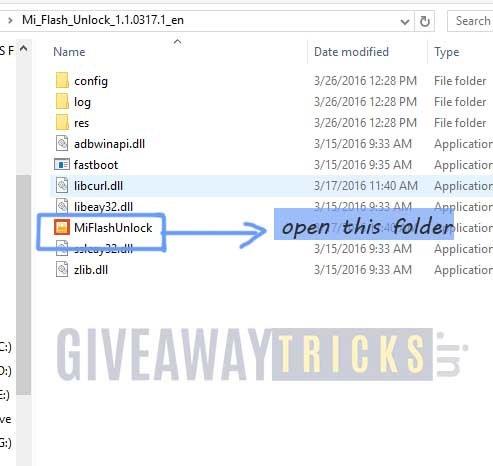
-
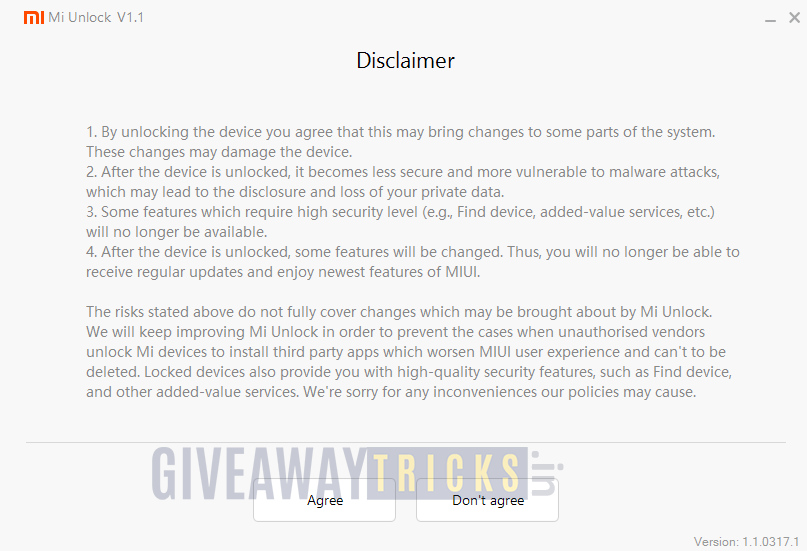
- Kliknite na Súhlasím
- Teraz budete vyzvaní, aby ste sa prihlásili. Prihláste sa pomocou svojho účtu Mi, ak ho nemáte, zaregistrujte sa – KLIKNITE TU prihlásiť sa
- Po prihlásení sa spustí proces overenia a dostanete správu, že „Vaše zariadenie nie je podporované“. Nebojte sa! Teraz kliknite na tlačidlo „Prejsť“ a dostanete sa na stránkuhttp://en.miui.com/unlock/
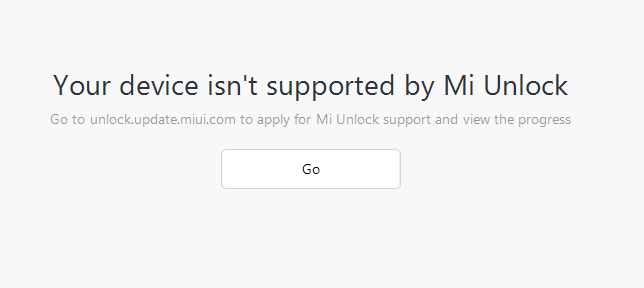
- Na stránke s textom uvidíte modrú obrazovku ODOMKNÚŤ SVOJ ZARIADENIE MI
- Kliknite na Odomknúť teraz tlačidlo
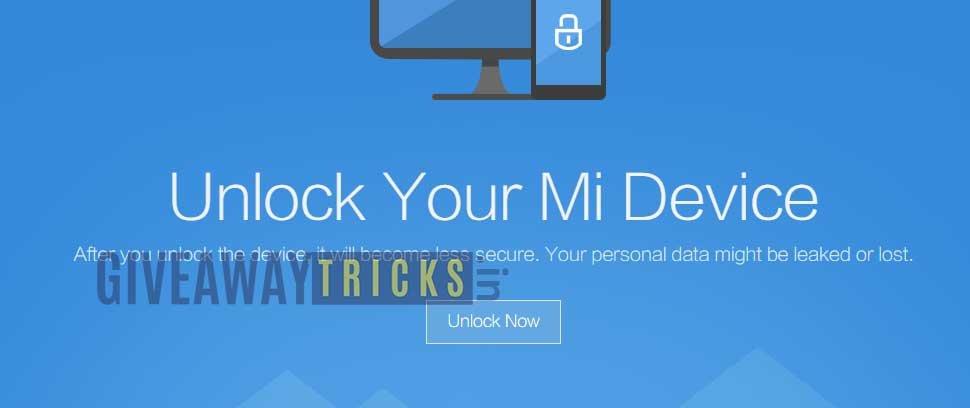
- V prehliadači sa zobrazí výzva na prihlásenie Mi Účet znova, takže sa prihláste a vyplňte svoje údaje svojím mobilným číslom
- Dostanete OTP na overenie v telefóne.
- Na dokončenie procesu zadajte do prehliadača číslo OTP.
- Musíte počkať, kým bude vaša žiadosť prijatá.
- Keď je vaša Aplikácia schválené, opäť dostanete jednorazové heslo na vaše zaregistrované telefónne číslo.
- Teraz potvrďte číslo OTP na obrazovke odomknutia
- Ste takmer hotoví. Teraz budete mať možnosť odomknúť svoje zariadenie z MiFlashTool
- Otvor MiflashTool z extrahovaného priečinka a teraz by ste mali mať povolenie na odomknutie telefónu.
- Po pripojení telefónu sa aktivuje tlačidlo Odomknúť.
- Stačí kliknúť na Odomknúť a váš Bootloader sa odomkne a začne blikať Customzotavenie, Custom Rom a ďalšie.
- Užite si to!
FAQ
Ako používať nástroje mi unlock na telefónoch Xiaomi?
Nastavenia —> Ďalšie nastavenia —> Možnosť vývojára a previažte svoj schválený účet Mi pod stavom odomknutia Mi. Zapnite Mi Unlock Tools s právami správcu. Klepnite na tlačidlo Súhlasím a softvér sa otvorí. Prihláste sa pomocou účtu Mi Cloud, ktorý máte v telefóne, do Mi Unlock Tools.
Ako odomknúť bootloader Xiaomi Redmi 4?
Odomknite bootloader Xiaomi Redmi 4 pomocou Mi Unlock Vo svojom smartfóne zadajte prihlasovacie údaje účtu Mi: Nastavenia > Účet Mi Spustite smartfón v režime rýchleho spustenia (vypnite ho, podržte tlačidlo napájania a znížte hlasitosť, počkajte na krátky vibračný signál a potom uvoľnite tlačidlo napájania. pripojte svoje zariadenie k počítaču alebo notebooku.
Aké sú nevýhody odomknutia bootloadera na telefóne Xiaomi?
Takže teraz sa pozrime na niektoré nevýhody odomknutia bootloadera na telefóne Xiaomi: Záruka na zariadenie Xiaomi bude neplatná. Výkon zariadenia môže byť ovplyvnený. Po odomknutí bootloadera sa všetky vaše dáta a súbory vymažú, takže si nezabudnite zálohovať svoj Android telefón.
Ako odomknem bootloader na telefóne mi?
Ak chcete odomknúť bootloader, musíte najskôr povoliť ladenie USB a odomknutie OEM, aby ste mohli komunikovať s počítačom alebo notebookom prostredníctvom nástroja Mi Flash. V telefóne otvorte aplikáciu Nastavenia Vyhľadajte ponuku Informácie o telefóne a klepnite na ňu
Ako povoliť ladenie USB a odblokovanie OEM na zariadeniach Xiaomi Redmi?
Prejdite na Nastavenia na svojom zariadení Redmi a klepnite na Informácie o telefóne. Prejdite nadol a 7-krát klepnite na verzie MIUI. Vráťte sa do Nastavenia a prejdite na Ďalšie nastavenia. Teraz by ste mali vidieť Možnosti vývojára. Choďte tam a povoľte prepínač vedľa položky USB Ladenie a OEM Unlocking.
Ako odomknúť XIAOMI Redmi Note 4 (MTK)?
1. Telefón Xiaomi Redmi Note 4 (MTK) (Kódové označenie: nikel). Podporované obe verzie: 2 GB / 3 GB RAM. 2. Odomknite schválenie od MIUI -> Získajte ho odtiaľto 3. Aplikácia Mi Unlock -> Stiahnite si odtiaľto 4. Drivers & SP Flash Tool -> Stiahnite si odtiaľto 5.
Čo sa stane, ak odomknem bootloader?
Odomknutie bootloadera vám umožní nainštalovať akýkoľvek vlastný firmvér, obnovenie a tiež mať na zariadení úplný ROOT prístup. Zároveň môžete stále používať oficiálny globálny firmvér a prijímať aktualizácie vzduchom.
Prečo odomykáme bootloader na telefónoch Xiaomi?
Podľa výrobcu je to nevyhnutné na ochranu osobných údajov.V tomto návode vás teda prevediem tým, ako môžete odomknúť bootloader na vašom zariadení Xiaomi Android pomocou oficiálnej metódy samotnej Xiaomi.
Ako odomknúť bootloader zariadenia MIUI?
Najlepšia vec, ktorú môžete urobiť, je trpezlivo čakať a po uplynutí doby odomknutia znova použite nástroj na odomknutie Mi a dúfajme, že odomknete bootloader vášho zariadenia MIUI.
Ako povoliť bootloader na XIAOMI Redmi Note 10?
Ak to chcete urobiť, otvorte Nastavenia > Informácie o zariadení a 5-krát rýchlo klepnite na položku „Verzia MIUI“, čím sa otvoria skryté nastavenia pre vývojárov. Krok 3: Ďalej prejdite do časti Nastavenia> Rozšírené nastavenia> Pre vývojárov otvorte položku „ Stav zavádzača “ a kliknite na tlačidlo „ Pridať zariadenie “.
Ako oficiálne odomknúť Redmi Note 4X?
Ako oficiálne odomknúť Redmi Note 4X. Po reštartovaní zariadenia sa pripojte k sieti Wi-Fi a prihláste sa do svojho účtu Mi. Prejdite do časti „Nastavenia“ > „O aplikácii“ a niekoľkokrát klepnite na verziu Miui, aby ste povolili možnosti vývojára. Teraz prejdite na „Nastavenia“ > „Ďalšie“ > „Možnosti pre vývojárov“ > Zakázať odomknutie OEM.
Ako flashovať vývojársku ROM Redmi Note 4X?
Budeme flashovať Redmi Note 4X Developer ROM 7.2.16, ktorý sme si stiahli predtým. Skopírujte stiahnutý súbor ROM do internej pamäte telefónu. Použite aplikáciu „Updater“ na flashovanie Developer ROM 7.2.16. (vyžaduje WiFi prístup) Po úspešnom flashnutí Dev ROM prejdite na „Nastavenia“ a vykonajte obnovenie továrenských nastavení.
